图灵机器人,web录音实现自动化交互问答
Posted 小白°
tags:
篇首语:本文由小常识网(cha138.com)小编为大家整理,主要介绍了图灵机器人,web录音实现自动化交互问答相关的知识,希望对你有一定的参考价值。
一.图灵机器人
介绍
图灵机器人是以语义技术为核心驱动的人工智能公司,致力于"让机器理解世界",产品服务包括机器人开放平台.机器人os和场景方案.\\
官方地址为:
使用
首先得注册一个账号,或者使用第3方登录,都可以。
登录之后,点击创建机器人
机器人名称,可以是自己定义的名字
选择网站->教育学习->其他 输入简介
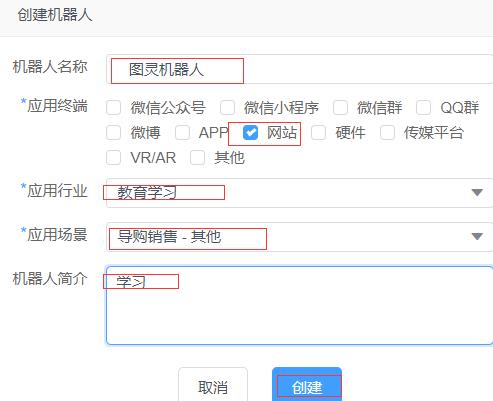
创建成功之后,点击终端设置,拉到最后。
可以看到api接入,下面有一个apikey,待会会用到
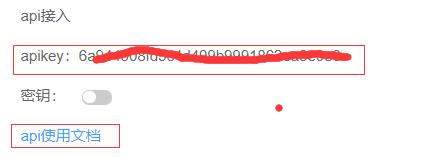
右侧有一个窗口,可以和机器人聊天
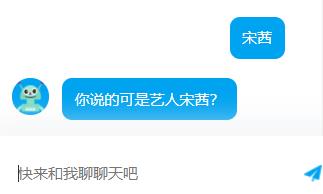
可以设置它的个人信息
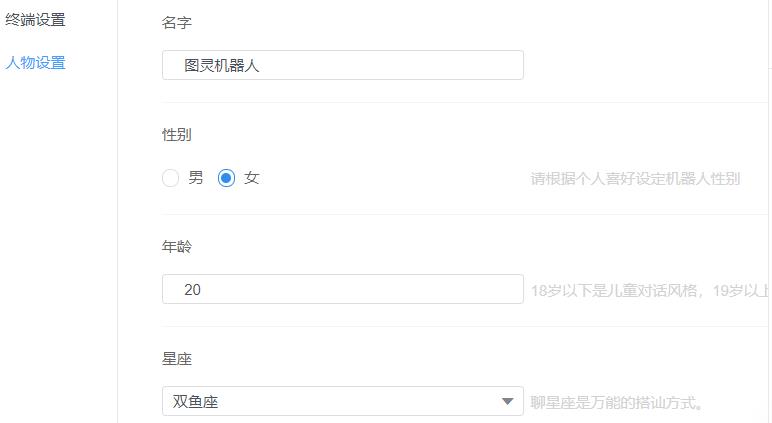
测试聊天
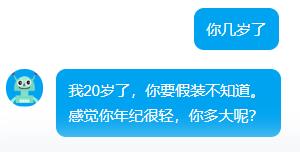
星座下面的功能都要花钱的
技能扩展,可以全开
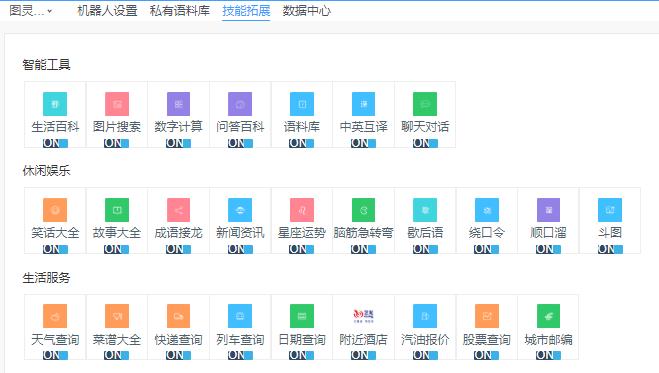
使用API
点击api文档,1.0的api已经下线了,目前只有2.0
https://www.kancloud.cn/turing/www-tuling123-com/718227
编码方式
UTF-8(提搜用图灵API各个环节的编码方式均为UTF-8)
接口地址
http://openapi.tuling123.com/openapi/api/v2
请求方式
HTTP POST
请求参数
请求参数为json
请求实例

{ "reqType":0, "perception": { "inputText": { "text": "附近的酒店" }, "inputImage": { "url": "imageUrl" }, "selfInfo": { "location": { "city": "北京", "province": "北京", "street": "信息路" } } }, "userInfo": { "apiKey": "", "userId": "" } }
举例:
新建文件 tuling.py,询问天气

import requests import json apiKey = "6a944508fd5c4d499b9991862ea12345" userId = "xiao" # 名字可以随意,必须是英文 data = { # 请求的类型 0 文本 1 图片 2 音频 "reqType": 0, # // 输入信息(必要参数) "perception": { # 文本信息 "inputText": { # 问题 "text": "北京未来七天,天气怎么样" } }, # 用户必要信息 "userInfo": { # 图灵机器人的apikey "apiKey": apiKey, # 用户唯一标识 "userId": userId } } tuling_url = "http://openapi.tuling123.com/openapi/api/v2" res = requests.post(tuling_url,json=data) # 请求url # 将返回信息解码 res_dic = json.loads(res.content.decode("utf-8")) # type:dict # 得到返回信息中的文本信息 res_type = res_dic.get("results")[0].get("values").get("text") print(res_type)
执行输出:
北京:周二 09月11日,多云 南风微风,最低气温19度,最高气温26度
那么输出的文本,可以调用百度api,转换为音频文件,并自动播放!
修改 baidu_ai.py,封装函数text2audio

import os from aip import AipSpeech from aip import AipNlp """ 你的 APPID AK SK """ APP_ID = \'11212345\' API_KEY = \'pVxdhsXS1BIaiwYYNT712345\' SECRET_KEY = \'BvHQOts27LpGFbt3RAOv84WfPCW12345\' client = AipSpeech(APP_ID, API_KEY, SECRET_KEY) nlp_client = AipNlp(APP_ID, API_KEY, SECRET_KEY) # 读取音频文件函数 def get_file_content(filePath): cmd_str = "ffmpeg -y -i %s -acodec pcm_s16le -f s16le -ac 1 -ar 16000 %s.pcm"%(filePath,filePath) os.system(cmd_str) # 调用系统命令ffmpeg,传入音频文件名即可 with open(filePath + ".pcm", \'rb\') as fp: return fp.read() def text2audio(text): # 文本转换为音频 ret = client.synthesis(text, \'zh\', 1, {\'spd\': 4, \'vol\': 5, \'pit\': 8, \'per\': 4}) if not isinstance(ret, dict): with open(\'audio.mp3\', \'wb\') as f: f.write(ret) os.system("audio.mp3") # 打开系统默认的音频播放器
修改tuling.py,调用函数text2audio

import requests import json import baidu_ai apiKey = "6a944508fd5c4d499b9991862ea12345" userId = "xiao" # 名字可以随意,必须是英文 data = { # 请求的类型 0 文本 1 图片 2 音频 "reqType": 0, # // 输入信息(必要参数) "perception": { # 文本信息 "inputText": { # 问题 "text": "北京未来七天,天气怎么样" } }, # 用户必要信息 "userInfo": { # 图灵机器人的apikey "apiKey": apiKey, # 用户唯一标识 "userId": userId } } tuling_url = "http://openapi.tuling123.com/openapi/api/v2" res = requests.post(tuling_url,json=data) # 请求url # 将返回信息解码 res_dic = json.loads(res.content.decode("utf-8")) # type:dict # 得到返回信息中的文本信息 result = res_dic.get("results")[0].get("values").get("text") # print(res_type) baidu_ai.text2audio(result)
执行tuling.py,它会自动打开音频播放器,说: 北京:周二 09月11日,多云 南风微风,最低气温19度,最高气温26度
关于图灵机器人的参数说明,这里有一份别人整理好的

图灵机器人2.0 POST: http://openapi.tuling123.com/openapi/api/v2 实现参数: { // 返回值类型 0 文本 1图片 2音频 "reqType":0, // 输入信息(必要参数) "perception": { // 文本信息 三者非必填,但必有一填 "inputText": { // 文本问题 "text": "附近的酒店" }, // 图片信息 "inputImage": { // 提交图片地址 "url": "imageUrl" }, // 音频信息 "inputMedia": { // 提交音频地址 "url":"mediaUrl" } // 客户端属性(非必要) "selfInfo": { // 地理位置信息(非必要) "location": { // 城市 "city": "北京", // 省份 "province": "北京", // 街道 "street": "信息路" } } }, // 用户参数信息(原版的userid) "userInfo": { // apikey 应用的key "apiKey": "", // 用户唯一标志 "userId": "" } } { // 请求意图 "intent": { // 输出功能code "code": 10005, // 意图名称 "intentName": "", // 意图动作名称 "actionName": "", // 功能相关参数 "parameters": { "nearby_place": "酒店" } }, // 输出结果集 "results": [ { // 返回组 相同的 GroupType 为一组 0为独立 "groupType": 1, // 返回值类型 : 文本(text);连接(url);音频(voice);视频(video);图片(image);图文(news) "resultType": "url", // 返回值 "values": { "url": "http://m.elong.com/hotel/0101/nlist/#indate=2016-12-10&outdate=2016-12-11&keywords=%E4%BF%A1%E6%81%AF%E8%B7%AF " } }, { // 此GroupType与 1 同组 "groupType": 1, "resultType": "text", "values": { "text": "亲,已帮你找到相关酒店信息" } } ] }
或者参数官方API文档:
https://www.kancloud.cn/turing/www-tuling123-com/718227
接下来,还是使用前面的 whatyouname.m4a。
当问到 你的名字叫什么时?说出:我叫小青龙
当问到 其他问题时,由 图灵机器人回答
修改 baidu_ai.py

from aip import AipSpeech import time, os from baidu_nlp import nlp_client import tuling """ 你的 APPID AK SK """ APP_ID = \'11212345\' API_KEY = \'pVxdhsXS1BIaiwYYNT712345\' SECRET_KEY = \'BvHQOts27LpGFbt3RAOv84WfPCW12345\' client = AipSpeech(APP_ID, API_KEY, SECRET_KEY) # nlp_client = AipNlp(APP_ID, API_KEY, SECRET_KEY) # 读取音频文件函数 def get_file_content(filePath): cmd_str = "ffmpeg -y -i %s -acodec pcm_s16le -f s16le -ac 1 -ar 16000 %s.pcm"%(filePath,filePath) os.system(cmd_str) # 调用系统命令ffmpeg,传入音频文件名即可 with open(filePath + ".pcm", \'rb\') as fp: return fp.read() def text2audio(text): # 文本转换为音频 ret = client.synthesis(text, \'zh\', 1, {\'spd\': 4, \'vol\': 5, \'pit\': 8, \'per\': 4}) if not isinstance(ret, dict): with open(\'audio.mp3\', \'wb\') as f: f.write(ret) os.system("audio.mp3") # 打开系统默认的音频播放器 # 识别本地文件 def audio2text(file_path): a = client.asr(get_file_content(file_path), \'pcm\', 16000, { \'dev_pid\': 1536, }) # print(a["result"]) if a.get("result") : return a.get("result")[0] def my_nlp(q,uid): a = "我不知道你在说什么" if nlp_client.simnet(q,"你的名字叫什么").get("score") >= 0.7: a = "我叫小青龙" return a a = tuling.to_tuling(q,uid) return a
修改 baidu_nlp.py

from aip import AipNlp APP_ID = \'11212345\' API_KEY = \'pVxdhsXS1BIaiwYYNT712345\' SECRET_KEY = \'BvHQOts27LpGFbt3RAOv84WfPCW12345\' nlp_client = AipNlp(APP_ID,API_KEY,SECRET_KEY) """ 调用短文本相似度 """ res = nlp_client.simnet("你叫什么名字","你的名字叫什么") print(res) # 如果相似度达到70% if res.get("score") > 0.7: print("我叫青龙")
修改tuling.py

import requests import json apiKey = "6a944508fd5c4d499b9991862ea12345" userId = "xiao" # 名字可以随意,必须是英文 data = { # 请求的类型 0 文本 1 图片 2 音频 "reqType": 0, # // 输入信息(必要参数) "perception": { # 文本信息 "inputText": { # 问题 "text": "北京今天天气怎么样" } }, # 用户必要信息 "userInfo": { # 图灵机器人的apikey "apiKey": apiKey, # 用户唯一标识 "userId": userId } } tuling_url = "http://openapi.tuling123.com/openapi/api/v2" def to_tuling(q,user_id): # 修改请求参数中的inputText,也就是问题 data["perception"]["inputText"]["text"] = q # 修改userInfo data["userInfo"]["userId"] = user_id res = requests.post(tuling_url,json=data) # 请求url # 将返回信息解码 res_dic = json.loads(res.content.decode("utf-8")) # type:dict # 得到返回信息中的文本信息 result = res_dic.get("results")[0].get("values").get("text") # print(res_type) return result
创建main.py

import baidu_ai uid = 1234 file_name = "whatyouname.m4a" q = baidu_ai.audio2text(file_name) # print(q,\'qqqqqqqqqq\') a = baidu_ai.my_nlp(q,uid) # print(a,\'aaaaaaaaa\') baidu_ai.text2audio(a)
执行main.py,执行之后,会打开音频,说: 我叫小青龙
修改 baidu_ai.py,注释掉问题:你的名字叫什么

执行main.py,执行之后,会打开音频,说: 我叫小青龙
修改 baidu_ai.py,注释掉问题:你的名字叫什么
再次执行main.py,执行之后,会打开音频,说:叫我图灵机器人就可以了!
这样很麻烦,每次问问题,都要录制一段音频才可以!
接下来介绍使用web录音,实现自动化交互问答
二.web录音实现自动化交互问答
werkzeug
首先,向大家介绍一下什么是werkzeug,werkzeug是一个wsgi工具包,他也可以作为一个web框架的底层库.这里稍微说一下,werkzeug不是一个微博服务器,也不是一个web框架,而是一个工具包,官方介绍说是一个wsgi工具包,他可以作为一个web框架的底层库,因为它封装了好多web框架的东西,例如request,response等等.
例如我最常用的flask框架就是一个werkzeug为基础开发的,它只能处理HTTP请求.
websocket
websocket是一种网络通信协议,RFC6455定义了它的通信标准
websocket是html5开始提供的一种在单个TCP连接上进行双全工通讯的协议.
为什么不用werkzeug
HTTP是一种无状态的,无连接的,单项应用层协议.HTTP协议无法实现服务器主动向客户端发起消息!
websocket是长连接(连接长期存在),websocket来接受前段发送的音频.因为不知道用户什么时候发起录音!
正式开始
新建一个文件夹web_ai
创建文件ai.py,使用websocket监听!

from flask import Flask,request,render_template,send_file from geventwebsocket.handler import WebSocketHandler from gevent.pywsgi import WSGIServer from geventwebsocket.websocket import WebSocket app = Flask(__name__) @app.route("/index") def index(): # 获取请求的WebSocket对象 user_socket = request.environ.get("wsgi.websocket") # type:WebSocket print(user_socket) print(request.remote_addr) # 远程ip地址 while True: # 接收消息 msg = user_socket.receive() print(msg) @app.route("/") def home_page(): return render_template("index.html") if __name__ == \'__main__\': # 创建一个WebSocket服务器 http_serv = WSGIServer(("0.0.0.0",5000),app,handler_class=WebSocketHandler) # 开始监听HTTP请求 http_serv.serve_forever()
创建目录templates,在此目录下,新建文件index.html,创建 WebSocket 对象

<!DOCTYPE html> <html lang="en"> <head> <meta charset="UTF-8"> <title>Title</title> </head> <body> </body> <script type="application/javascript"> //创建 WebSocket 对象 var ws = new WebSocket("ws://127.0.0.1:5000/index"); </script> </html>
启动flask,访问首页:

注意:此时页面是空白的,不要惊讶!
查看Pycharm控制台输出:
<geventwebsocket.websocket.WebSocket obje以上是关于图灵机器人,web录音实现自动化交互问答的主要内容,如果未能解决你的问题,请参考以下文章
